Hızla Çözüldü: Windows Defender Güvenlik Duvarı Nasıl Kapatılır?
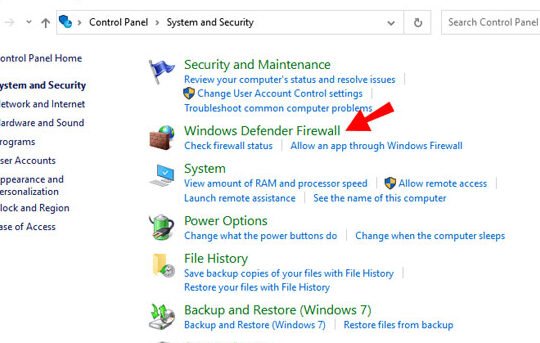
Hızla ve kolay bir şekilde çözülecek bir konuyu sizlerle paylaşmak istiyoruz: Windows Defender Güvenlik Duvarı'nın nasıl kapatılabileceği. Teknik zorluklar hakkında düşünmek yerine bu süreçte rahat ve güvende hissetmeniz bizim için önemlidir. Genellikle arka planda işlemeye devam ederken acil durumlarda eyesiz hale gelmeyi kabul etmeyiz. Ancak bazen, kullanıcıların kişisel tercihlerine ve bilgisayar kullanımına uymak için bu donanımın kontrolünü ele almayı tercih ederiz. İşte bu noktada Windows Defender Güvenlik Duvarı'nın nasıl kapatılacağını öğreneceğiz.

Windows Defender Güvenlik Duvarını Kapatma: Adımların detayı
Windows Defender Güvenlik Duvarı'nı kapatmak, genellikle genel sistem başına bir kez yapılması gereken bir işlem. Bu özellik, genellikle diğer güvenli bir antivirüs programını kurduğunuzda veya bilgisayarınızın üzerinde çalışmak istediğiniz belirli uygulamaları engellemek zorunda olduğunuzda gereklidir.
Windows Defender Güvenlik Duvarını Kapatma: İlk Adım
Birinci adım genellikle bir kullanıcı için bilgisayarınızın ayarlarına gitmek. bu işlem için; Başlat menüsü üzerinde 'Ayarlar'ı seçin ve ardından 'Güncelleştirme ve güvenlik' bölümünün altındaki 'Windows Security'ı tıklayın.
İkinci Adım: Güvenlik Duvarı Ayarlarına Gitme
Ardından 'Güvenlik Duvarını' kontrol edebilmek için 'Firewall and Network Protection' seçeneğini tıklamanız gerekecektir.
Üçüncü Adım: Güvenlik Duvarını Kapatma
Buradan çeşitli ağ türlerindeki Güvenlik Duvarını 'kapalı' olarak ayarlamak için 'Güvenlik Duvarını Aç veya Kapat' seçeneğini tıklayın.
Dördüncü Adım: Değişiklikleri Onaylama
Değişiklikleri onaylamak için security duvarını 'kapalı' olarak ayarlamanız gerekecek ve ardından değişiklikleri uygulamak için 'tamam' dedikten sonra gösterilen seçenekleri kullanabilirsiniz.
Beşinci Adım: Bilgisayarınızı Yeniden Başlatma
Son adım genellikle bilgisayarınızı yeniden başlatmaktır. Bu değişikliklerin etkili olabilmesi için gereklidir.
| Adım | Yapılacak İşlem |
|---|---|
| 1 | Ayarlar üzerinde 'Windows Security'ı seç. |
| 2 | 'Firewall and Network Protection'ı seç. |
| 3 | 'Güvenlik Duvarını Aç veya Kapat' seçeneğini tıkla. |
| 4 | Değişiklikleri onayla. |
| 5 | Bilgisayarınızı yeniden başlat. |
Windows Defender güvenlik duvarı nasıl kapatılır?
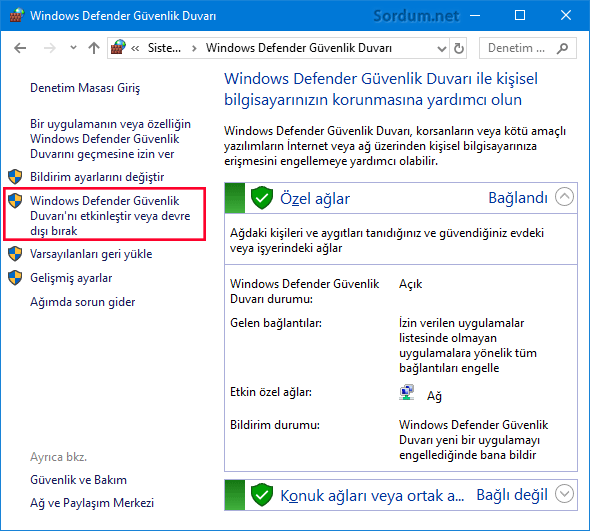
Windows Defender güvenlik duvarını kapatmak için aşağıdaki adımları izlemelisiniz:
1. Windows Güvenlik Merkezi'ne gitmek için Başlat tuşuna basın ve Ayarlar seçeneğini bulun.
2. Güncelleme ve Güvenlik kısmına gelin.
3. Burada Windows Güvenliki üzerinde tıklayın.
4.앉ığınız yerde Güvenlik Duvarı ve Ağ koruması kısmına gelin.
5. Bu bölümde, Güvenlik Duvarı'nı kapatmayı sağ tarafta bulabilirsiniz.
6. Kapatmak istediğinizi onaylamak için Güvenlik Duvarını Kapat seçeneğine tıklayın.
Mevcut bir sistem üzerinde Windows Defender SECURITY WALL nasıl kontrol edilir?
Mevcut bir sistem üzerinde Windows Defender Güvenlik Duvarını kontrol etmek için:
- Başlat tuşuna basın ve Ayarlar kısmına gelin.
- Güncelleme ve Güvenlik bölümüne gidin.
- Windows Güvenliki seçeneğine tıklayın.
- Son olarak, Güvenlik Duvarı ve Ağ Koruması bölümünü kontrol etmek için tıklamanız gerekiyor.
Windows Defender SECURITY WALL'u nasıl devreye sokabilirim?
Windows Defender Güvenlik Duvarını etkinleştirmek için:
- Başlangıç menüsünden Ayarları açın.
- Güncelleme ve Güvenlik bölümünü tıklayın.
- Windows Güvenliki bölümüne gelin.
- Nihayetinde, Güvenlik Duvarı ve Ağ Koruması içerisindeki seçenekleri kontrol edip etkinleştirmeniz gerekmekte.
Neden Windows Defender SECURITY WALL'u kapatmalıyım?
Windows Defender Güvenlik Duvarını kapatmanın bir dizi nedeni olabilir:
- Bir üçüncü taraf güvenlik yazılımı ile çakışma durumu varsa.
- Bazı ağ uygulamalarını engellemesi durumunda.
- Mevcut bir sistem üzerinde belirli bir sorunun çözümü için gerekiyorsa.
Windows Defender gerçek zamanlı koruma nasıl kapatılır?
Windows Defender'ın gerçek zamanlı korumasını kapatma işlemi aşağıdaki adımlarla gerçekleştirilir:
- Ayarlar uygulamasını açmalısınız. Bu işlemi 'Başlat' menüsünden rechereyebilir veya klavyesinde 'Windows logosu' tuşunu ve 'I' tuşunu beraber basarak açabilirsiniz.
- Açılan ekranın solundaki menüden 'Güncelleme ve Güvenlik' seçeneğini bulup tıklamanız gerekmektedir.
- Daha sonra, sağdaki menüden 'Windows Güvenliği'yi tıklayarak açmanız gerekmektedir.
- Ekranın alt kısmında bulunan 'Virus ve tehdit koruması' bölümüne gelmeyeceğiz.
- Bu bölümün içinde 'Virus ve tehdit koruması ayarları' seçeneğini bulup tıklamanız gerekmektedir.
- Son olarak, açılan sayfanın alt kısmında bulunan 'Gerçek zamanlı koruma' bölümüne gelmekte ve buradaki aç/kapaç düğmesini 'kapalı' konumuna getiren adımı yerine getirmeniz durumunda Windows Defender'ın gerçek zamanlı korumasını kapatmış olursunuz.
Windows Defender'ın Gerçek Zamanlı Korumasını Kapatmanın Riskleri
Windows Defender'ın gerçek zamanlı korumasını kapatmak, bilgisayarınızı virüslere, kötücül yazılımlara ve diğer internet tehditlerine açık hale getirebilir. Bu, sistem korumasını yok etmek anlamına gelmez, ancak belirli tehditleri zamanında tespit etmeyi sağlar.
Windows Defender'ın Gerçek Zamanlı Koruması Kapatıldığında Yapılması Gerekenler
Windows Defender'ın gerçek zamanlı korumasını kapatırsanız, daha güvende olmak için bir üçüncü parti virüs tarama programı kullanmanız gerekebilir. Aşağıdaki adımları takip ederek bu işlemi sağlamanız gerekmektedir:
- Tercih ettiğiniz bir üçüncü parti koruma programı indirin ve kurun.
- Yeni koruma programınızı düzenleyerek tehditlerin anında kontrol edilmesini sağlayın.
- Koruma programının düzenli taramalar yaptığını kontrol edin.
Windows Defender'ın Gerçek Zamanlı Korumasını Tekrar Açma Yolları
Windows Defender'ın gerçek zamanlı korumasını kapatmış olabilirsiniz, ancak tekrar etkinleştirmeniz gerekiyorsa, bu adımları takip edebilirsiniz:
- Öncelikle Ayarları açmalısınız.
- Oradan 'Güncelleme ve Güvenlik' bölümüne gidiniz.
- 'Windows Güvenliği'ni tıkladıktan sonra 'Virus ve tehdit koruması' bölümüne gelmelisiniz.
- 'Virus ve tehdit koruması ayarları' seçeneğini seçin.
- Son olarak 'Gerçek zamanlı koruma' bölümündeki aç/kapaç düğmesini 'açık' konumuna getiren işlemi gerçekleştirin.
Windows Defender devre dışı bırakırsak ne olur?
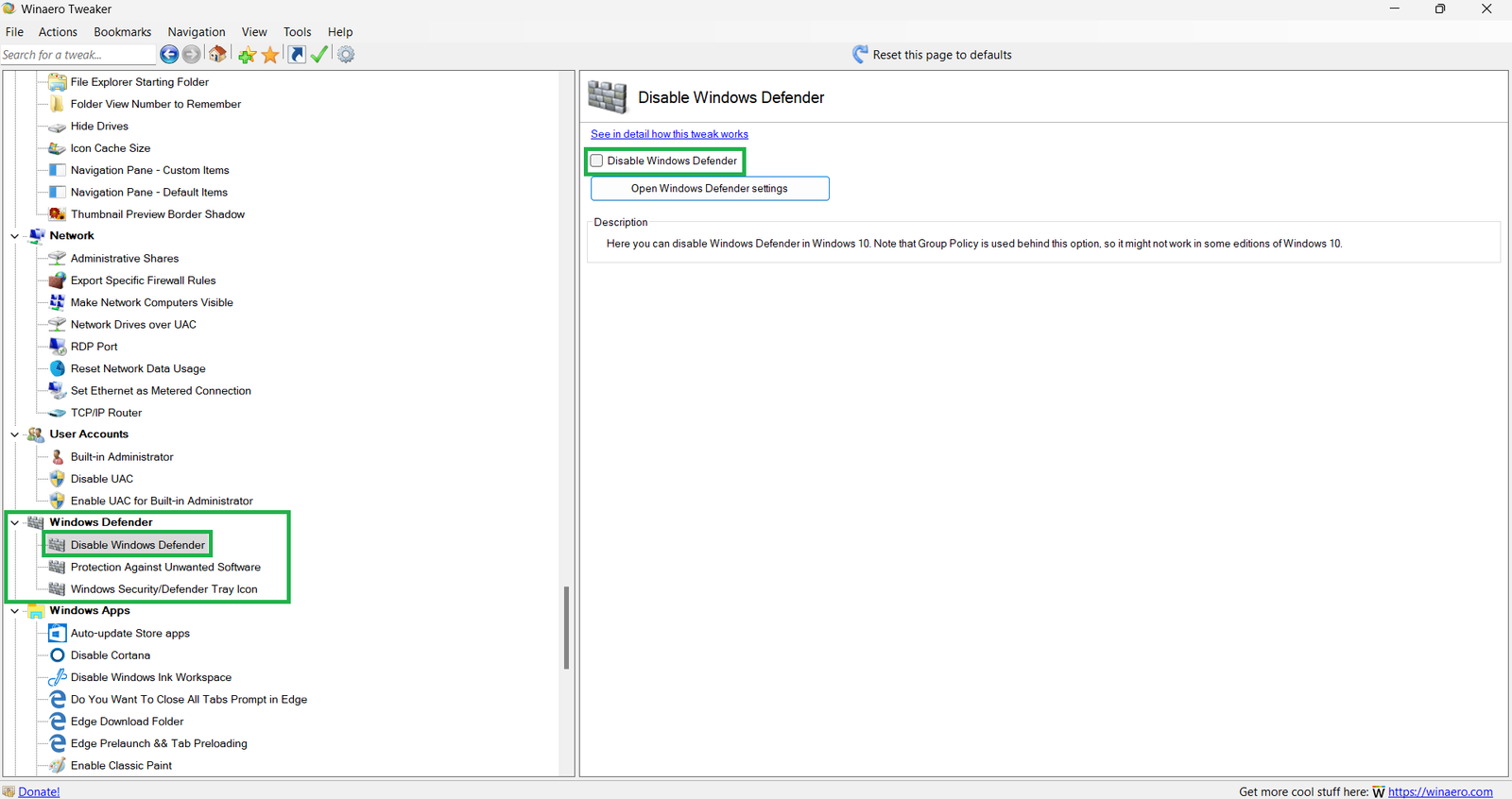
Windows Defender'ı devre dışı bırakmak, bilgisayarınıza karşı çeşitli risklere açabilir. Temel bir kavram olarak, Windows Defender, işletim sisteminiz ve kişisel bilginizin korunmasını sağlar. Bu özelliği devre dışı bırakmak, ağınızı, bilgisayarını ve kişisel bilgilerinizi zararlı yazılımlardan, virüslerden ve hücuma maruz kalma riskiyle karşı karşıya kalabilirsiniz.
Windows Defender'ı Devre Dışı Bırakmanın Zararları
Bu durum çeşitli siber tehditlerin önünü açabilir. Zararlı yazılım veya bir hedefe yönelik saldırılar, bilgisayarınızda bekleyen açıklıklardan yararlanabilir.
- Zararlı yazılımlara ve virüslere karşı korunma eksikliği.
- Bilgisayarınızın ve kişisel bilgilerinizin tehlikesine girmesi.
- Beklenmeyen ve planlanmayan sistem krizleri yaşanabilir.
Windows Defender'ın Güvenlik Rolü
Windows Defender, genellikle bilgisayarınızın ilk hat koruyucusu olarak düşünülür. Bu özellik, bilgisayarınıza karşı hedeflenen birçok türden saldırıları engellemeye yardımcı olur.
- Zararlı yazılımların önlenmesinde önemli bir rol oynar.
- Temel bir ağ koruması sağlar.
- Virüslere karşı koruma sağlar.
Diğer Güvenlik Programlarını Kullanmak
Eğer Windows Defender'ı kullanmayı tercih etmiyorsanız, güvenilir başka bir antivirus yazılımı kullanmanız önemlidir. Bu, bilgisayarınızın güvenliğini sağlamak ve potansiyel tehditlere karşı koruma sağlamak için gereklidir.
- Güvenilir üçüncü taraf bir antivirüs yazılımı kullanma gerektiği anlaşılmıştır.
- Dikkate alınması gereken ve seçilebilecek birçok antivirüs yazılımı bulunmaktadır.
- Yapılan seçim, kullanıcıya göre ve belirli ihtiyaçlara dayanmalıdır.
Güvenlik programı nasıl devre dışı bırakılır?
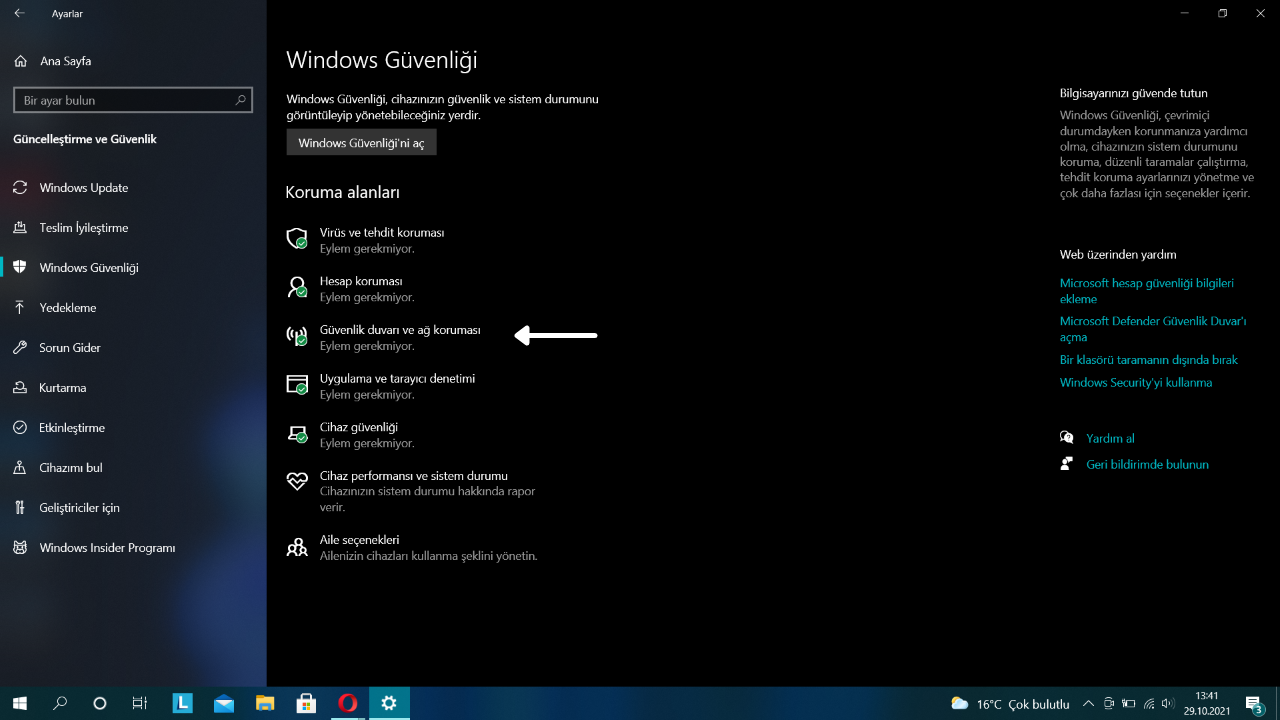
Güvenlik programını devre dışı bırakmak karmaşık olabilir ancak aşağıdaki yönergelerle bu durum daha kolay hale gelebilir.
Güvenlik Programının Genel Kullanımını Devre Dışı Bırakma
Güvenlik programınızı devre dışı bırakmak, genellikle programın kontrol paneline veya ayarlara erişmek ve belirli bir seçenekten işaretini kaldırarak veya bir düğmeye tıklamak olduğunu içerir. Güvenlik programının türüne bağlı olarak adımlar değişebilir. Programın kontrol paneli genellikle taskbarınızdan bir simge olarak veya programın başlangıç menüsünden erişilir.
- Güvenlik programınızı açın.
- Kontrol paneline ve ayarlara gidin.
- Güvenliği devre dışı bırakan seçeneğe tıklayın veya işaretinizi kaldırın.
Windows Güvenlik Ayarının Devre Dışı Bırakılması
Windows Güvenlik ayarı devre dışı bırakıldığında, genellikle virüsten koruma ve ateş duvarı gibi tüm koruma hizmetleri etkilenir. Ancak bu, siehtane hizmetlerin devre dışı bırakılmasına yol açabilir ve sistem nezdinde ek bir risk oluşturabilir.
- Windows Güvenliği'ni açın.
- Güvenlik ayarları ekranına gidin.
- Ayarları Devre Dışı Bırak olarak değiştirin.
Etkin Koruma Modunu Devre Dışı Bırakma
Bazı güvende programlar ek bir ayar olarak etkin koruma modunu sunar. Bu hizmet genellikle hızlı veya tasarlanmış bir saldırı olasılığına karşı bir baraj oluşturur.
- Etkin Koruma ayarınıza gidin.
- Koruma modunu kapatmak için düğmeye tıklayın.
- Güvenlik programınızı yeniden başlatın.
Bu adımları takip ederek güvenlik programınızı ve belirli hizmetlerini devre dışı bırakabilirsiniz. Ancak dikkatli olun, genellikle bu tür hizmetlerin devre dışı bırakılması sistemine siehtane bir risk ekler.
Sıkça Sorulan Sorular
Windows Defender Güvenlik Duvarı Nasıl Kapatılır?
Windows Defender Güvenlik Duvarı'nı kapatma işlemi kullanıcının bilgisayarınıza yönelik potansiyel tehlikelere açık bırakabilir. Ancak bu gerekiyorsa, kontrol面板den ya da PowerShell karşılama ekranından kapatabilirsiniz. Kontrol Panel'i'nden kullanarak yapmak daha kolaydır. 'Kontrol Paneli' > 'Sistem ve Güvenlik' > 'Windows Güvenliki' 'a gidin, 'Firewall ve ağ koruma' seçeneğini bulun ve 'Özel' ve 'Genel''i her ikisini de kapatın.
Windows Defender Güvenlik Duvarı'nın Kapatılması Hangi Durumlarda Gereklidir?
Bir üçüncü taraf güvenlik yazılımı yüklemek ya da belirli ağ trafiğini izin vermek veya engellemek istediğiniz durumlarda Windows Defender Güvenlik Duvarı'nın kapatılması gereklidir. Ancak genelde kullanıcının bilgisayarını koruyan bu Перегородка her zaman açık olması uygun bir durumdur.
Windows Defender Güvenlik Duvarı'nı Kapatmanın Hangi Riskleri Var?
Windows Güvenlik Duvarı'nı kapatmanın bir dizi riski var. Bu, bilgisayarınıza zararlı kodların veya virüslerin dolaylı olarak ulaşabilmesine olanak tanıyabilir. Ayrıca ağ trafiği ve hizmetleri kontrol eden Firewalls kullanarak bilgisayarınızın bağıl ağ trafiğini ve hizmetleri kontrol etmenizi sağlar; Windows Güvenlik Duvarı kapatılırsa bu koruma kaybolur.
Bir Uygulamanın Windows Defender Güvenlik Duvarı'nı Geçmesi Nasıl Gerçekleştirilir?
Belirli bir uygulamanın Windows Defender Güvenlik Duvarı'nı geçmesi gerektiği durumlarda, 'Kontrol Paneli' > 'Sistem ve Güvenlik' > 'Windows Güvenliki' > 'Firewall ve ağ koruma' 'a gidin. Buradan 'Özel ağ karşılama ekranı ayarları' ve 'Genel ağ karşılama ekranı ayarları' kısmına giderek gereken uygulamayı eklemelisiniz. Bu, güvenilir bir uygulamanın ağ trafiğinde bağıl işlemeler yapabilmesine olanak sağlar.
Hızla Çözüldü: Windows Defender Güvenlik Duvarı Nasıl Kapatılır? ile benzer diğer makaleleri öğrenmek istiyorsanız Aktarım kategorisini ziyaret edebilirsiniz.

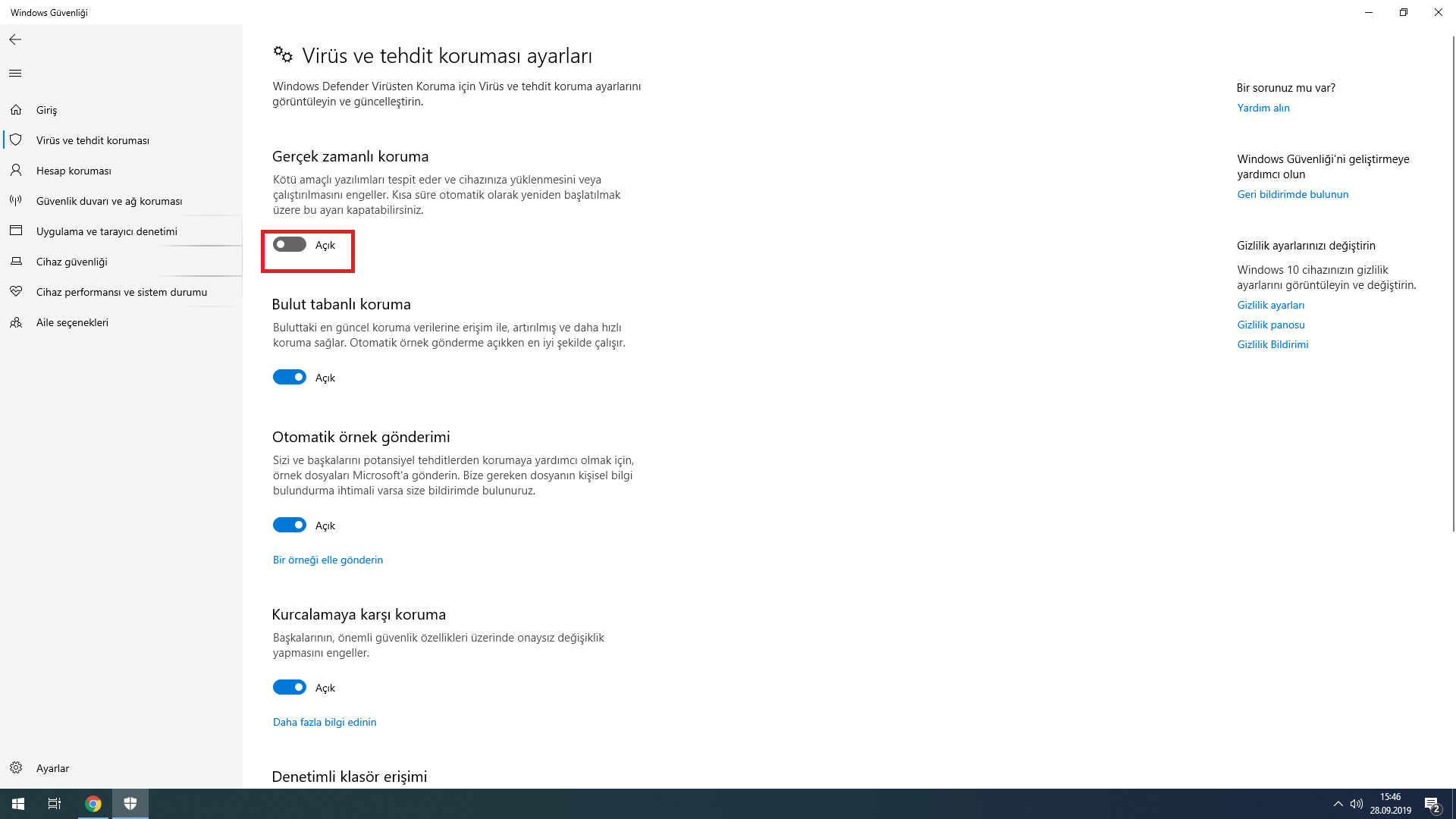
ilgili gönderiler